▷ Как проверить отображение сайта во всех браузерах: что такое кроссбраузерность?
80022 2 1
| How-to | – Читать 7 минут |
Прочитать позже
ЧЕК-ЛИСТ: ТЕХНИЧЕСКАЯ ЧАСТЬ — КОД СТРАНИЦ
Инструкцию одобрил
SEO-специалист в Luxeo
Илья Беланенко
Посетители вашего сайта пользуются разными браузерами. В некоторых версиях сайт может работать некорректно или отображаться некрасиво, люди будут уходить. Тестируйте кроссбраузерность, чтобы понизить показатель отказов и увеличить конверсию.
Содержание:
- Что такое кроссбраузерность
- Проверка кроссбраузерности сайта
- Заключение
Что такое кроссбраузерность
Кроссбраузерность — это свойства сайта, которые позволяют ему одинаково отображаться в разных браузерах. Помните, что совместимость браузеров разная.
Не путайте кроссбраузерность с адаптивностью. Адаптивность означает, что ваш веб-сайт корректно выглядит на разных устройствах:
Адаптивность означает, что ваш веб-сайт корректно выглядит на разных устройствах:
- ПК;
- мобильных устройствах;
- планшетах и прочем.
В этом случае имеется в виду приспосабливаемость под тип устройства и разрешение экрана, но совсем не вид сайта в браузере ПК.
Влияние кроссбраузерности на SEO-продвижение связано с юзабилити для пользователя. Хорошее юзабилити положительно воздействует на поведенческие факторы, которые добавляют вес в SERP, а также повышают позиции сайта в поиске.
Проверка кроссбраузерности сайта
Чтобы узнать, корректно ли отображается ваш сайт в разных браузерах, воспользуйтесь ручными способами, проверив сайт с разных браузеров:
- Google Chrome;
- Safari;
- Opera;
- Mozilla Firefox;
- Internet Explorer / Microsoft Edge.
Чтобы посмотреть, какими браузерами пользуется ваша аудитория и расширить данный список, воспользуйтесь любой системой аналитики.
Рассмотрим это на примере Google Analytics. В меню слева найдите раздел «Аудитория», промотав пункты которого нужно выбрать «Технологии». В раскрывшемся меню есть строчка «Браузеры и ОС», где находится необходимый отчет:
Однако при ручной проверке вы не увидите версии браузеров, которые еще не использовались при переходе на сайт. Данные считываются только по состоявшимся заходам.
Проверка вручную займет много времени. Поэтому лучше выполните тестирование с помощью одного из предложенных ниже инструментов. Это сэкономит ваше время и позволит сделать проверку максимально доступного количества браузеров.
Browsershots
Browsershots делает скриншоты вашего сайта в разных операционных системах и браузерах. Это бесплатный сервис с открытым исходным кодом, предлагающий разработчикам удобный способ проверить внешний вид дизайна для разных сегментов пользователей.
Когда вы отправляете свой веб-адрес, он добавляется в очередь заданий. Ряд распределенных компьютеров открывает ваш веб-сайт в своем браузере. Затем они делают скриншоты и загружают их на центральный выделенный сервер. В свою очередь вы получаете результат проверки по 65 разным браузерам и их версиям бесплатно.
Ряд распределенных компьютеров открывает ваш веб-сайт в своем браузере. Затем они делают скриншоты и загружают их на центральный выделенный сервер. В свою очередь вы получаете результат проверки по 65 разным браузерам и их версиям бесплатно.
Перейдите по ссылке, чтобы выполнить тест:
В активном поле следует указать гиперссылку на тестируемый веб-сайт, затем нажмите кнопку «Submit», как на скриншоте:
Когда система завершит проверку, вы узнаете кроссбраузерность сайта и увидите скриншоты:
Инструмент бесплатно проверяет сайт в порядке очереди, поэтому иногда возникают задержки из-за нагрузки на сервер. Платная версия предполагает проверку вне очереди и конфиденциальность итоговых скриншотов.
CrossBrowserTesting
CrossBrowserTesting — платный инструмент с триал-доступом на 7 дней. Для разовой проверки этого достаточно. Сервис совершает проверку через более чем 1500 десктопных и мобильных браузеров. Проверки могут происходить автоматически через заданный период.
Проверки могут происходить автоматически через заданный период.
Для начала теста зарегистрируйте бесплатный аккаунт и подтвердите свой почтовый адрес. Далее, авторизовавшись в личном кабинете, начните тест. Необходимые для работы вкладки выделены на скриншоте:
Укажите ссылку, нажмите «Run Test» и получите результат проверки.
Saucelabs
Saucelabs оценивает совместимость не только браузеров ПК, но и мобильных устройств. Сервис платный, но есть бесплатный доступ длительностью в 14 дней. После регистрации и подтверждения учетной записи зайдите в аккаунт.
Далее в пункте «Live Testing» из левого верхнего меню откроется страница, где необходимо вставить скопированный заранее URL-адрес сайта и нажать кнопку «Start Session» в правом нижнем углу.
NetRenderer
NetRenderer — бесплатный инструмент. Позволяет проверить отображение сайта в Internet Explorer 11, 10, 9, 8, 7, 6 или 5. 5 версиях.
5 версиях.
Обычно снимок показывает самую верхнюю часть вашей веб-страницы. Если вы хотите посмотреть, как выглядит страница внизу, просто введите вертикальное смещение справа от поля URL и снова нажмите «Render».
Через несколько секунд вы получите снимок своей веб-страницы.
Browsera
Browsera уведомит о проблемных версиях браузеров для вашего сайта. Вместо того, чтобы самостоятельно проверять каждый скриншот, здесь вы получите отчет с подробным описанием страниц, которые имеют потенциальные проблемы.
Browsera работает на тестер и ищет визуальные расхождения между разными браузерами. Каждый раз, когда Browsera загружает страницу, сервис проверяет, не обнаружил ли браузер какие-либо ошибки сценария. К примеру, ошибки JavaScript могут привести к потере функциональности на сайте.
Инструмент платный, но с гарантией возврата средств в течение 30 дней.
Пример отчета с подсвеченными проблемными участками:
Чтобы быстро узнать какие проблемы есть у твоего сайта и получить рекомендации по их устранению, нажимай на Проверить свой сайт.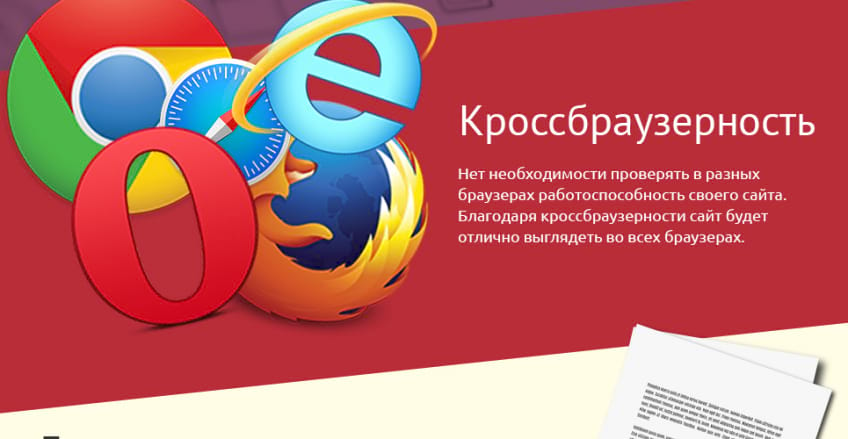
Хотите узнать, как с помощью Serpstat найти и исправить технические ошибки на сайте?
Оставьте заявку и наши специалисты проконсультируют вас по продвижению вашего проекта, поделятся учебными материалами и инсайтами рынка!
| Заказать бесплатную консультацию |
Заключение
Кроссбраузерность — это идентичность отображения веб-ресурса в разных браузерах и их версиях. Некорректный вид сайта отталкивает пользователей, что плохо для поведенческих факторов и SEO.
Проверить кроссбраузерность позволяет ряд автоматических сервисов, некоторые из них платные, но у большинства присутствует триал-доступ.
В данной статье мы рассмотрели несколько тестировщиков:
Browsershots.
CrossBrowserTesting.
Saucelabs.
NetRenderer.
Browsera.
Существует и ручной способ проверки. Для этого следует выяснить через Google Analytics, какими браузерами пользуются ваши посетители, и вручную открыть свой сайт во всех указанных браузерах.
Задавайте вопросы в комментариях или пишите в техподдержку.:) А также вступайте в чат любителей Серпстатить и подписывайтесь на наш канал в Telegram.
Serpstat — набор инструментов для поискового маркетинга!
Находите ключевые фразы и площадки для обратных ссылок, анализируйте SEO-стратегии конкурентов, ежедневно отслеживайте позиции в выдаче, исправляйте SEO-ошибки и управляйте SEO-командами.
Набор инструментов для экономии времени на выполнение SEO-задач.
Получить бесплатный доступ на 7 дней
Оцените статью по 5-бальной шкале
3.68 из 5 на основе 28 оценок
Нашли ошибку? Выделите её и нажмите Ctrl + Enter, чтобы сообщить нам.
Рекомендуемые статьи
How-to
Анастасия Сотула
Покупка трафика: как купить трафик на сайт и где это сделать
SEO +1
Ilkhom Chakkanbaev
Как задать в robots. txt директивы для роботов Google
txt директивы для роботов Google
How-to
Denys Kondak
Как настроить мониторинг упоминаний бренда в сети
Кейсы, лайфхаки, исследования и полезные статьи
Не успеваешь следить за новостями? Не беда! Наш любимый редактор подберет материалы, которые точно помогут в работе. Только полезные статьи, реальные кейсы и новости Serpstat раз в неделю. Присоединяйся к уютному комьюнити 🙂
Нажимая кнопку, ты соглашаешься с нашей политикой конфиденциальности.
Поделитесь статьей с вашими друзьями
Вы уверены?
Спасибо, мы сохранили ваши новые настройки рассылок.
Сообщить об ошибке
Отменить
Проверка кроссбраузерности сайта — бесплатные инструменты для тестирования
Вы можете просматривать сайт, используя последнюю версию Firefox, и он будет выглядеть удивительно. А после этого на сайт может зайти посетитель, использующий Internet Explorer 9, и ресурс не только будет выглядеть ужасно, но еще и не будет работать должным образом. Угадайте, что тогда произойдет? Вы потеряете посетителя. Поэтому кроссбраузерность так важна:
А после этого на сайт может зайти посетитель, использующий Internet Explorer 9, и ресурс не только будет выглядеть ужасно, но еще и не будет работать должным образом. Угадайте, что тогда произойдет? Вы потеряете посетителя. Поэтому кроссбраузерность так важна:
- Для чего мне проводить проверку кроссбраузерности сайта?
- Как выполнить проверку кроссбраузерности сайта?
- Browsershots
- Spoon Browser Sandbox
- Viewlike.us
- IE NetRenderer
- Browsera
- Какой из инструментов использовать?
- Используете ли вы уже эти инструменты?
Кроме потери посетителей и трафика, вы можете потерять потенциальных клиентов. Если у вас есть сайт, через который вы продаете товар или услугу, и пользователь не может оформить заказ, потому что ваша форма не работает в его браузере.
Вот что Seque Technologies, компания, разрабатывающая технологические решения для федеральных, коммерческих и некоммерческих организаций, говорит о кроссбраузерном тестировании:
Существует огромное количество скрытых факторов влияющих на то, как отображаются и ведут себя сайты и веб-приложения в различных браузерах.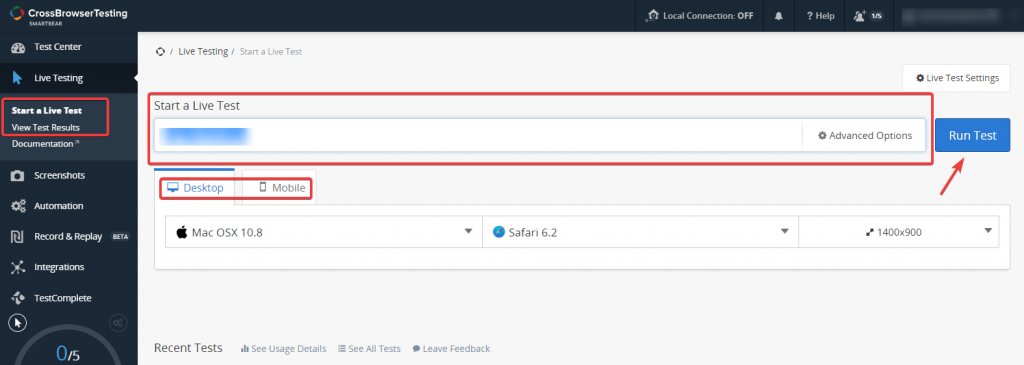 Поэтому всегда нужно производить тест на кроссбраузерность.
Поэтому всегда нужно производить тест на кроссбраузерность.
Тестирование сайта в различных браузерах должно стать обычной практикой для вас. Проверьте общий дизайн, навигацию, а также заполните и отправьте все имеющиеся формы, иначе вы рискуете потерять посетителей, клиентов и трафик:
Firefox, Internet Explorer, Safari, Chrome и Opera обычно можно без проблем загрузить и установить. Но если у вас нет такой возможности, то существует множество веб-инструментов, которые позволяют проверить кроссбраузерность сайта онлайн.
Например, BrowserStack, Ghostlab и CrossBrowserTesting, но их использование может обойтись в значительную сумму. К счастью, существуют бесплатные инструменты. Каждый из них предоставляет пользователям различные функции тестирования.
Browsershots — это простой в использовании онлайн-инструмент для проверки кроссбраузерности сайта. Он позволяет протестировать сайт в основных стационарных браузерах, при этом вы можете указать различные версии программ. После того, как введете URL-адрес тестируемого сайта, всего через несколько минут вы увидите его скриншоты, сделанные в каждом из выбранных браузеров:
После того, как введете URL-адрес тестируемого сайта, всего через несколько минут вы увидите его скриншоты, сделанные в каждом из выбранных браузеров:
Это хорошо, если вы хотите проверить внешний вид, но вы не сможете на самом деле «протестировать» элементы навигации и формы. С помощью этого бесплатного инструмента вы сможете убедиться, что тестируемый сайт выглядит нормально в различных версиях стационарных браузеров.
Spoon предлагает более основательный вариант проверки кроссбраузерности. Для Chrome, Firefox, Internet Explorer, Opera и Safari можно выбрать точную версию, которую нужно протестировать.
Если вам нужно протестировать новейшие версии этих браузеров, то это бесплатно. Но если вы хотите проверить старые версии, за это взимается плата:
После выбора браузера он открывается в новом окне. Затем нужно ввести URL-адрес и протестировать страницу.
Данный сервис позволяет полностью протестировать все аспекты кроссбраузерности. Обратите внимание, что этот инструмент попросит вас установить плагин, поэтому, если вы не хотите загружать и устанавливать его, вам стоит рассмотреть другой инструмент.
Viewlike.us позволяет просмотреть сайт при разных разрешениях. Это пригодится для тестирования внешнего вида сайта, а также даст ценную информацию, касающуюся адаптивности ресурса:
С помощью этого инструмента проверки кроссбраузерности сайта также можно оценить скорость и юзабилити тестируемого сайта. Если такие показатели, как размер изображений, размер элементов HTML и количество статических ресурсов нужны вам, значит и Viewlike.us будет полезен.
Инструмент также предоставит подробную информацию и рекомендации в соответствии с правилами юзабилити. Например, использует ли тестируемый сайт плагины или встречается ли в нем нечитаемый размер шрифта. После этого вы увидите скриншоты тестируемого ресурса в различных разрешениях. Затем можно установить другие разрешения, используемые на смартфонах и планшетах.
IE NetRenderer показывает тестируемый сайт только в Internet Explorer, но зато позволяет выбрать версию от IE 5.5 до IE 11. Это еще один простой инструмент, который подходит только для тестирования внешнего вида сайта:
Browsera предоставляет пользователю информацию, касающуюся отображения сайта и выявленных ошибок. Введите URL-адрес сайта, и инструмент начнет сканировать его. Вы увидите, как он обрабатывает страницы, и сколько времени осталось до окончания тестирования.
Введите URL-адрес сайта, и инструмент начнет сканировать его. Вы увидите, как он обрабатывает страницы, и сколько времени осталось до окончания тестирования.
Когда тест на кроссбраузерность завершится, вы получите на электронную почту письмо с результатами, а в окне Browsera будет выведен подробный отчет.
Если на сайте будут обнаружены ошибки JavaScript, Browsera предоставит детальную информацию по ним, включая тип и версию браузера, страницы или элементы сайта, строку кода, содержащую ошибку, ее описание. Например, «недопустимое значение свойства»:
Также можно просмотреть различия отображения макета в различных версиях Firefox и Internet Explorer. Так вы сможете увидеть, как тестируемый сайт выглядит в каждом из этих браузеров, чтобы позже внести необходимые изменения.
Для использования Browsera требуется создание учетной записи. Доступно несколько тарифов, а бесплатного вполне достаточно для тестирования небольших сайтов.
Инструмент определения кроссбраузерности сайта предоставляет для одного пользователя возможность тестирования до 25 страниц. Оно включает в себя обнаружение проблем, сканирование сайта и поиск ошибок JavaScript. Конечно, платные тарифы предлагают больше возможностей и опций.
Оно включает в себя обнаружение проблем, сканирование сайта и поиск ошибок JavaScript. Конечно, платные тарифы предлагают больше возможностей и опций.
Spoon Browser Sandbox — единственный бесплатный инструмент из рассмотренных в этой статье, позволяющий провести полную проверку ресурса. Так что, если вы не хотите устанавливать все браузеры или платить за услугу, это лучший вариант для тестирования интерактивных элементов сайта.
Для тестирования внешнего вида сайта подойдет Browsershots. Он предлагает на бесплатной основе возможность проверить отображение ресурса в большинстве стационарных браузеров:
Использовали ли вы какие-либо из описанных в этой статье инструментов для проверки кроссбраузерности? Или вы знаете о каких-либо других бесплатных веб-инструментах, которыми хотели бы поделиться и предложить другим читателям? Не забудьте, что речь шла именно о тестировании в стационарных браузерах, а не в мобильных.
Поделитесь своими мыслями в комментариях!
Вадим Дворниковавтор-переводчик статьи «Ultimate Free Tools for Cross-Browser Testing»
Кросс-браузерное тестирование: определение, почему это важно, как это делать .

Что такое кроссбраузерное тестирование?
Кросс-браузерное тестирование — это тип нефункционального тестирования, которое позволяет вам проверить, работает ли ваш веб-сайт должным образом при доступе через:
- Различные комбинации браузер-ОС , то есть в популярных браузерах, таких как Firefox, Chrome, Edge, Safari, — в любой из популярных операционных систем, таких как Windows, macOS, iOS и Android.
- Различные устройства т. е. пользователи могут просматривать и взаимодействовать с вашим веб-сайтом на популярных устройствах — смартфонах, планшетах, настольных компьютерах, ноутбуках и т. д.
- Вспомогательные инструменты т. по-разному способны.
Речь идет о выпусках, которые максимально не зависят от браузера, что является ключом к обеспечению единообразного взаимодействия с пользователем в разнообразном, постоянно растущем диапазоне браузеров и устройств.
Начать живое тестирование
Почему важно кросс-браузерное тестирование?
Представьте, что вы пытаетесь получить доступ к сайту, на котором собраны все существующие мемы о котах бонго. Допустим, вы делаете это впервые со своего первого MacBook Air.
Вы открываете Safari, вводите URL-адрес, нажимаете Enter и ждете, пока он загрузится. Когда это происходит, ни один из GIF-файлов не загружается. Кнопки и текст разбросаны по всей странице. Вы проверяете подключение и перезагружаетесь, чтобы увидеть тот же экран.
В конце концов, вы, скорее всего, сделаете одно из двух: предположите, что на сайте возникла проблема, и покиньте его, чтобы вернуться позже, или предположите, что сайт не работает, и покиньте его, чтобы найти альтернативу.
Поставщики браузеров следуют открытым веб-стандартам, но у них есть свои собственные интерпретации. Поскольку каждый из них отображает HTML, CSS и JavaScript уникальным образом, тщательной отладки исходного кода вашего веб-сайта недостаточно, чтобы гарантировать, что ваш веб-сайт будет выглядеть и вести себя должным образом в разных браузерах (или разных версиях одного браузера).
Таким образом, веб-разработчикам приходится абстрагироваться от различий между браузерами. Кросс-браузерное тестирование помогает в этом, выявляя ошибки совместимости для конкретных браузеров, чтобы вы могли быстро отлаживать их. Это помогает гарантировать, что вы не оттолкнете значительную часть своей целевой аудитории просто потому, что ваш веб-сайт не работает в их браузерной ОС.
Какие функции анализируются в браузерном тесте?
Тестирование совместимости включает в себя все, но у вас не всегда может быть на это время.
Чтобы сделать это правильно, группы разработчиков ограничивают свое тестирование документом со спецификацией тестирования (тестовыми спецификациями), в котором излагаются общие основы — список функций для тестирования, какие браузеры / версии / платформы тестировать, чтобы соответствовать эталону совместимости, сценарии тестирования, сроки и бюджет.
Вы можете классифицировать функции, которые будут тестироваться, следующим образом:
- Базовая функциональность: Чтобы убедиться, что базовая функциональность работает в большинстве комбинаций браузер-ОС.
 Например, вы можете проверить, что:
Например, вы можете проверить, что:- Все диалоговые окна и меню работают должным образом
- Все поля формы принимают ввод после их правильной проверки
- Веб-сайт правильно обрабатывает основные файлы cookie (и такие функции, как персонализация, которые зависят от них)
- Бесшовный сенсорный ввод для мобильных устройств или планшеты
- Дизайн: Это гарантирует, что внешний вид веб-сайта — шрифты, изображения и макет — соответствуют спецификациям, предоставленным командой дизайнеров.
- Доступность: Учетные записи для соблюдения Руководства по обеспечению доступности веб-контента (WCAG), чтобы разрешить пользователям с различными возможностями доступ к веб-сайту.
- Отзывчивость: Проверяет гибкость дизайна и соответствие экранам разных размеров/ориентаций.
Начать тестирование сейчас
Как выбрать браузеры для тестирования?
Огромное количество браузеров, устройств и операционных систем делает невозможным сборку и тестирование каждой комбинации браузер-ОС, которая может существовать. Более реалистичная цель — сосредоточить усилия по тестированию на максимальном охвате вашего веб-сайта на целевом рынке. Для этого вам необходимо заблокировать наиболее важные браузеры и версии:
Более реалистичная цель — сосредоточить усилия по тестированию на максимальном охвате вашего веб-сайта на целевом рынке. Для этого вам необходимо заблокировать наиболее важные браузеры и версии:
- На основе популярности: Выберите 10-20 самых популярных или часто используемых браузеров. Выберите две самые популярные платформы, такие как Android и iOS. Это должно максимизировать ваш охват на любом целевом рынке. Обычно это то, для чего оптимизируются веб-сайты B2C (ориентированные на потребителя).
- На основе анализа: Просмотрите статистику трафика вашего веб-сайта, полученную с помощью инструментов аналитики (например, Google Analytics или Kissmetrics), и разбейте ее по устройствам/браузерам. Цель состоит в том, чтобы узнать:
- Какие комбинации браузер-ОС чаще всего используются вашей целевой аудиторией
- На каких устройствах обычно просматривают ваш веб-сайт
На основе этих данных выберите комбинации браузер-ОС, которые наиболее популярны среди ваших конечных пользователей.
 Простое эмпирическое правило заключается в том, чтобы отдавать приоритет тестированию на любой браузерной ОС, на долю которой приходится более 5% трафика.
Простое эмпирическое правило заключается в том, чтобы отдавать приоритет тестированию на любой браузерной ОС, на долю которой приходится более 5% трафика. Чтобы принять обоснованное решение для вашей целевой аудитории, обратитесь к статистике трафика и объедините эту информацию с нашим отчетом «Тест на нужных устройствах», в котором собраны данные об использовании ОС браузера и устройств на разных рынках.
Решение о том, на каких браузерах и платформах проводить тестирование, обычно находится в руках специалистов по бизнесу и маркетингу (или клиента). Цели, определенные этими командами, помогают сосредоточить усилия команды продукта/тестировщика на областях, которые принесут наибольшую пользу при наименьших усилиях.
Как выполняется кроссбраузерное тестирование?
Теперь, когда у вас есть все необходимое, вы можете приступить к тестированию. Вот краткое описание необходимых шагов:
- Установите базовый уровень: Прежде чем приступить к кросс-браузерному тестированию, запустите все тесты дизайна и функциональности в своем основном браузере — обычно в Chrome.
 Это даст вам представление о том, как веб-сайт изначально должен был выглядеть и вести себя.
Это даст вам представление о том, как веб-сайт изначально должен был выглядеть и вести себя. - Создайте план тестирования и выберите браузеры для тестирования: Используйте документ со спецификацией теста, чтобы точно определить, что вы будете тестировать. Затем, как описано в сегменте выше, выберите комбинацию браузер-ОС для тестирования на основе анализа популярности и посещаемости сайта.
- Выполнение — автоматическое или ручное: При ручном тестировании тестировщики должны последовательно отрабатывать тестовые сценарии. Автоматизированное тестирование «автоматизирует» взаимодействие людей с помощью кода. Один тестовый сценарий, написанный профессиональным тестировщиком с использованием инструментов автоматизации, таких как Selenium, может выполнять тестовый сценарий в нескольких разных браузерах столько раз, сколько необходимо. Благодаря точным отчетам об ошибках их легче находить и устранять. Ручное тестирование допускает (человеческую) ошибку.
 В зависимости от веб-сайта и сценариев, которые необходимо протестировать, это может занять от нескольких часов до нескольких недель. Современные продуктовые команды выделяют ручных тестировщиков для исследовательского тестирования — выявления болевых точек UX, с которыми пользователь может столкнуться при взаимодействии с точкой взаимодействия. Например, правильно закодированная форма оформления заказа, которая не сохраняет введенные формы при перезагрузке. Остальные тесты можно автоматизировать для быстрого, воспроизводимого выполнения и почти мгновенной обратной связи.
В зависимости от веб-сайта и сценариев, которые необходимо протестировать, это может занять от нескольких часов до нескольких недель. Современные продуктовые команды выделяют ручных тестировщиков для исследовательского тестирования — выявления болевых точек UX, с которыми пользователь может столкнуться при взаимодействии с точкой взаимодействия. Например, правильно закодированная форма оформления заказа, которая не сохраняет введенные формы при перезагрузке. Остальные тесты можно автоматизировать для быстрого, воспроизводимого выполнения и почти мгновенной обратной связи. - Инфраструктура: Для учета поведения веб-сайта при использовании браузеров в разных операционных системах вам потребуются разные устройства. Есть несколько способов настроить инфраструктуру тестирования: Вы можете использовать эмуляторы/симуляторы/виртуальные машины (ВМ) и установить на них браузеры для тестирования. Этот подход недорогой, но учтите, что: а) его нелегко масштабировать и б) результаты тестирования ненадежны на виртуальных мобильных платформах (Android и iOS).
 В качестве альтернативы, если у вас есть ресурсы для приобретения реальных устройств и поддержания их целостности с течением времени, вы можете создать собственную лабораторию устройств. Другой способ — использовать облачную инфраструктуру тестирования (например, Browserstack Live) для запуска тестов в удаленной лаборатории защищенных устройств и браузеров — за небольшую часть стоимости настройки собственной лаборатории устройств.
В качестве альтернативы, если у вас есть ресурсы для приобретения реальных устройств и поддержания их целостности с течением времени, вы можете создать собственную лабораторию устройств. Другой способ — использовать облачную инфраструктуру тестирования (например, Browserstack Live) для запуска тестов в удаленной лаборатории защищенных устройств и браузеров — за небольшую часть стоимости настройки собственной лаборатории устройств.
После выполнения тестов результаты распределяются между командами (с использованием таких инструментов регистрации ошибок, как Jira, Trello, GitHub и т. д.). Это держит членов кросс-функциональных команд на одной странице и позволяет им совместно работать над устранением проблем.
Когда выполняется кроссбраузерное тестирование?
В зависимости от вашей роли и рабочего процесса вы можете выполнять кросс-браузерные тесты:
- Во время разработки: Разработчики в конвейерах непрерывной интеграции тестируют новые функции, чтобы убедиться, что они совместимы с разными браузерами, прежде чем вносить изменения в рабочую среду.
 .
. - В промежуточном/предварительном выпуске: команды контроля качества делают это для каждого релиз-кандидата, чтобы убедиться, что в последней версии веб-сайта не возникнет проблем с совместимостью браузера.
Начать бесплатную пробную версию
Кто занимается кросс-браузерным тестированием?
Краткий ответ: Любой, кто проектирует/разрабатывает для Open Web.
Вам не нужно знать программирование, чтобы использовать инструменты интерактивного кросс-браузерного тестирования. BrowserStack Live, например, также используется маркетологами и веб-дизайнерами, которые быстро тестируют целевые страницы/новые дизайны для кросс-браузерного рендеринга и отзывчивости.
Обычно группы обеспечения качества выполняют тестовые сценарии в нескольких браузерах, чтобы убедиться, что сборка соответствует контрольным показателям совместимости браузеров. Команды пользовательского интерфейса проводят кросс-браузерные тесты, чтобы выяснить, как интерфейс веб-сайта работает на разных устройствах и в разных ориентациях.
Резюме
Давайте кратко напомним 7 общих шагов, связанных с кросс-браузерным тестированием:
- Определите, какие функции вы будете тестировать, и напишите шаги для описания сценариев.
- Определите браузеры и платформы — по популярности или анализу посещаемости сайта — которые вы будете тестировать.
- Выберите способ выполнения тестовых сценариев — вручную или автоматически.
- Настройте устройства/браузеры, на которых вы будете тестировать (или подключитесь к облачному провайдеру).
- Выполните тестовые сценарии в браузерах с наибольшей долей трафика, затем перейдите к выбросам.
- Документируйте результаты тестирования и делитесь ими с командами, которые могут отлаживать/исправлять проблемы.
- Непрерывно запускайте тесты на кросс-браузерную совместимость, чтобы убедиться, что ошибки не пропущены.
Давайте будем честными — если бы все поставщики браузеров единообразно следовали открытым веб-стандартам, тестирование на кросс-браузерную совместимость вообще не потребовалось бы. Но мы живем в мире, где браузеры конкурируют за долю рынка. На вас лежит ответственность за то, чтобы предоставить конечным пользователям неизменно приятные впечатления во множестве браузеров и устройств.
Но мы живем в мире, где браузеры конкурируют за долю рынка. На вас лежит ответственность за то, чтобы предоставить конечным пользователям неизменно приятные впечатления во множестве браузеров и устройств.
Документация разработчика Главная | Документы BrowserStack
Добро пожаловать в документацию для разработчиков BrowserStack! Здесь вы найдете все вам нужно тестировать и отлаживать нативные, гибридные и веб-приложения на реальных устройства и настольные браузеры.
Протестируйте свои веб-сайты
Автоматизация
Селен
Запускайте тесты Selenium в настольных браузерах, на реальных устройствах iOS и Android.
Автоматизировать
Кипарис
Запустите тесты Cypress в ряде настольных браузеров в Windows 10 и macOS.
Автоматизация
Драматург
Проведите тесты Playwright для более чем 100 комбинаций браузера/ОС
Автоматизация
Кукольник
Проведите тесты Puppeteer в более чем 100 комбинациях браузера/ОС
Автоматизация
API тестирования JS
Запуск простого кода Javascript в браузерах с использованием JS Testing API
Перси: визуальное тестирование
Перси
Запускайте визуальные тесты в настольных браузерах и проверяйте изменения при каждой фиксации.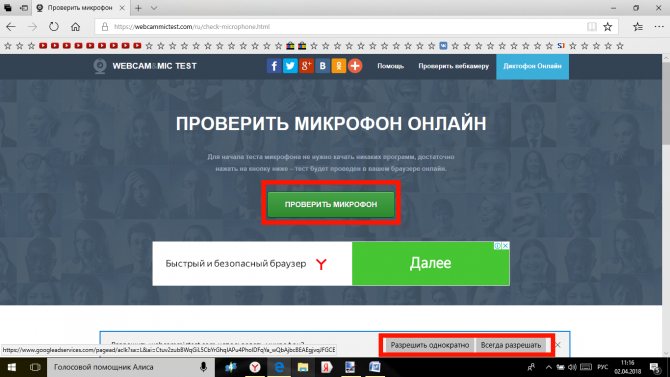
Живой
Прямой эфир
Интерактивное тестирование и отладка веб-сайтов на настольных компьютерах, реальных устройствах iOS и Android.
Протестируйте свои мобильные приложения
Автоматизированное приложение
Аппиум
Протестируйте свои нативные и гибридные приложения с помощью Appium на реальных устройствах Android и iOS.
Автоматизированное приложение
Эспрессо
Протестируйте собственные и гибридные приложения с помощью Espresso на реальных устройствах Android.
XCUITest
Протестируйте собственные и гибридные приложения с помощью XCUITest на реальных устройствах iOS.
Автоматизированное приложение
Эрл Грей
Протестируйте собственные и гибридные приложения с помощью EarlGrey на реальных устройствах iOS.
Автоматизированное приложение
Флаттер
Протестируйте собственные и гибридные приложения с помощью Flutter на реальных устройствах Android и iOS.
Приложение в прямом эфире
Приложение в прямом эфире
Интерактивное тестирование нативных и гибридных мобильных приложений на реальных устройствах iOS и Android.
Протестируйте свои приложения Smart TV
Автоматизированное приложение
Аппиум
Протестируйте приложения ОС Fire TV с помощью Appium в реальном облаке тестирования Smart TV с помощью App Automate.

 Например, вы можете проверить, что:
Например, вы можете проверить, что: Простое эмпирическое правило заключается в том, чтобы отдавать приоритет тестированию на любой браузерной ОС, на долю которой приходится более 5% трафика.
Простое эмпирическое правило заключается в том, чтобы отдавать приоритет тестированию на любой браузерной ОС, на долю которой приходится более 5% трафика.  Это даст вам представление о том, как веб-сайт изначально должен был выглядеть и вести себя.
Это даст вам представление о том, как веб-сайт изначально должен был выглядеть и вести себя. В зависимости от веб-сайта и сценариев, которые необходимо протестировать, это может занять от нескольких часов до нескольких недель. Современные продуктовые команды выделяют ручных тестировщиков для исследовательского тестирования — выявления болевых точек UX, с которыми пользователь может столкнуться при взаимодействии с точкой взаимодействия. Например, правильно закодированная форма оформления заказа, которая не сохраняет введенные формы при перезагрузке. Остальные тесты можно автоматизировать для быстрого, воспроизводимого выполнения и почти мгновенной обратной связи.
В зависимости от веб-сайта и сценариев, которые необходимо протестировать, это может занять от нескольких часов до нескольких недель. Современные продуктовые команды выделяют ручных тестировщиков для исследовательского тестирования — выявления болевых точек UX, с которыми пользователь может столкнуться при взаимодействии с точкой взаимодействия. Например, правильно закодированная форма оформления заказа, которая не сохраняет введенные формы при перезагрузке. Остальные тесты можно автоматизировать для быстрого, воспроизводимого выполнения и почти мгновенной обратной связи. В качестве альтернативы, если у вас есть ресурсы для приобретения реальных устройств и поддержания их целостности с течением времени, вы можете создать собственную лабораторию устройств. Другой способ — использовать облачную инфраструктуру тестирования (например, Browserstack Live) для запуска тестов в удаленной лаборатории защищенных устройств и браузеров — за небольшую часть стоимости настройки собственной лаборатории устройств.
В качестве альтернативы, если у вас есть ресурсы для приобретения реальных устройств и поддержания их целостности с течением времени, вы можете создать собственную лабораторию устройств. Другой способ — использовать облачную инфраструктуру тестирования (например, Browserstack Live) для запуска тестов в удаленной лаборатории защищенных устройств и браузеров — за небольшую часть стоимости настройки собственной лаборатории устройств. .
.